Che cos’è Google My Business
Google My Business è un po’ il “pagine gialle” di una volta. Te lo ricordi? Se sei molto giovane sicuramente no! Lì, sfogliando tra numerosi pagine si poteva trovare (con font ai limiti della leggibilità) indirizzo, recapiti telefonici e orari di apertura. Oggi Google My Businesse ha pressoché la stessa funzionalità, soltanto che un po’ più completa e con maggiori informazioni.
Cosa succede se la tua azienda non ha la scheda My Business?
Se la tua attività non ha la scheda Google My Business, gli utenti che ti stanno cercando faranno fatica a trovarti o nella peggiore delle ipotesi, troveranno i tuoi competitor. Google My Business permette di ottenere visibilità sul motore di ricerca e su Google Maps a negozi e attività commerciali all’ingrosso e al dettaglio. É un servizio di promozione e aiuta gli utenti durante la ricerca digitale di attività o servizi in una determinata zona. Ecco come creare la propria presenza su Google My Business (d’ora in poi abbreviato con GMB).
Si deve creare un account necessariamente con indirizzo @gmail e da li associare una scheda con tutte le informazioni che vuoi condividere, queste hanno come obiettivo quello di dare un quadro completo sull’attività o servizio che si sta offrendo, per questo si possono inserire immagini, indirizzo, orari di apertura, contatti, link al sito web.
Entriamo nel dettaglio: Che cos’è Google My Business
Per far in modo che la pagina sia ben ottimizzata è opportuno conoscere bene lo strumento al fine di renderlo quanto più efficiente ed efficace possibile.
Come apparire su Google Maps
Una scheda My Business correttamente configurata e verificata ti permette di essere visibile nelle ricerche su Google Maps. Se ad esempio hai una “pastificio a Bologna” e inserisci la tua scheda correttamente, le persone che ricercheranno un pastificio nella tua zona potranno vedere comparire la tua scheda tra i risultati.
Come inserire l’attività su Google
Ci sono due modi diversi e complementari.
- È possibile creare un sito web ottimizzato e comparire nei risultati di ricerca;
- inserire l’attività in una scheda Google My Business.
Effettuare entrambe le operazioni è la scelta migliore. Se tutto ciò viene svolto da professionisti ti troverai in una posizione di vantaggio, in quanto le attività commerciali che hanno una scheda ben organizzata compaiono prima dei tradizionali risultati di ricerca.
Gli step per creare un account Google My Business
Dal tuo account Google dal computer, digita Google My Business e nel caso non avessi un account, clicca su “crea un account” e segui passaggi.
- Digita nel campo di testo il nome della tua attività e clicca su “aggiungi la tua attività su Google“.
- Bisognerà seguire le seguenti 5 fasi inserendo le informazioni richieste, come “nome dell’attività”, “categoria dell’attività”, “sede dell’attività”… Al termine di tutti i passaggi ti si aprirà finalmente la dashboard che avrà un aspetto simile:
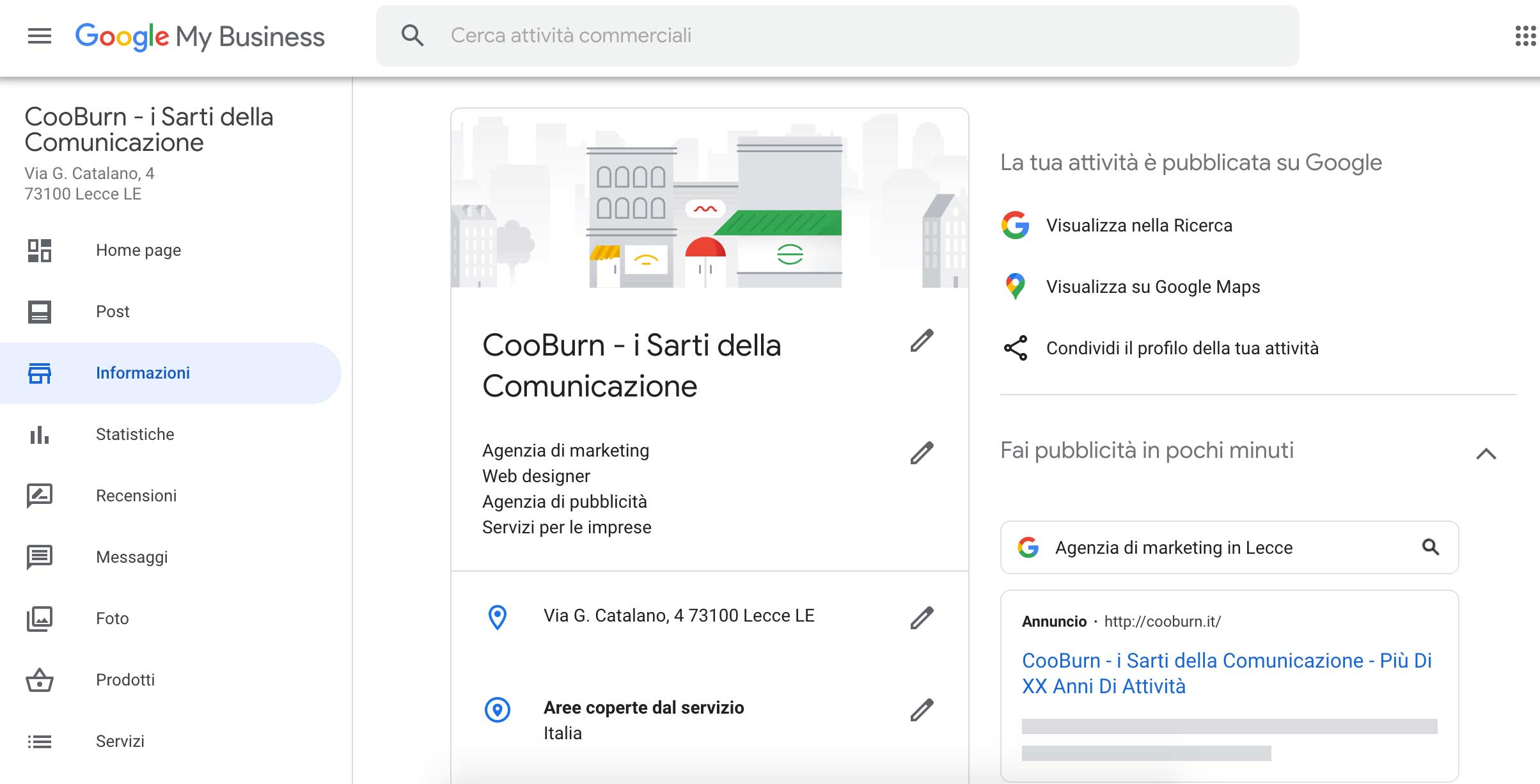
Codice di verifica Google My Business
Ora la nostra scheda è stata creata, ma occorre effettuare una verifica dell’account. A seconda del tipo di attività, Google mette a disposizione diversi metodi di verifica:
- Verifica di una scheda tramite posta: è l’opzione più comune. Google invierà tramite posta una cartolina con un breve codice da inserire poi nel campo specifico online, raggiungibile cliccando su “Verifica sede” o sul pulsante “Verifica ora”. Solitamente la cartolina arriva entro 14 giorni.
- Verifica di una scheda tramite telefono: solo le attività idonee dispongono di questa opzione. Verrà mandato il codice sul numero di telefono indicato.
- Verifica di una scheda tramite email: anche questa opzione è idonea solo per alcune attività. Le modalità sono simili alle precedenti.
- Verifica Immediata: nel caso si abbia verificato il sito web dell’attività tramite Google Search Console.
- Verifica collettiva: disponibile solo per attività con 10 o più sedi.
Come usare Google My Business
Una delle prime operazioni da fare per prima è quella di completare la propria scheda. Si devono compilare tutti i campi e in maniera completa, così da poter fornire ai clienti tutte le informazioni necessarie di base.Nella sidebar di navigazione, a sinistra, troviamo i collegamenti alle funzioni dello strumento. Ecco le più importanti:
Post
I post permettono di dare informazioni più specifiche riguardo la nostra attività. Attualmente si dividono in:
- Aggiornamenti per Covid-19 per informa i clienti su eventuali cambiamenti messi in atto dalla tua attività a causa del COVID-19;
- prodotto: consente di inserire specifici prodotti, con foto, descrizione, prezzi e relativo/specifico link;
- novità: permette di annunciare eventuali novità della propria attività.
- eventi: qui si possono inserire gli eventi in programma con date ed orari.
- offerte: permette di comunicare offerte sui prodotti o servizi offerti indicando data di inizio e fine offerta;
Prodotti
Sezione dedicata ai prodotti offerti dalla propria attività. Qui è possibile inserire immagini, prezzi e descrizione dettagliata di ciò che si vuole vendere.
Servizi
Permette l’inserimento di servizi offerti dalla propria attività. Richiede la selezione di una categoria principale prestabilita da Google.
Recensioni
Sezione dedicata alla gestione delle recensioni. Si tratta dei feedback lasciati dagli utenti che sono entrati in contatto con l’azienda o hanno acquistato un prodotto.
Messaggi
Qui si visualizzano i messaggi mandati dai clienti. Tramite questa funzione è possibile rispondere a domande, condividere informazioni e stabilire un primo contatto tra azienda e potenziale consumatore. Questa funzionalità è attivabile a propria discrezione.
Foto
In questa sezione è possibile aggiungere foto, video, immagine di copertina e visionare le foto caricate dai clienti. Le giuste dimensioni foto profilo o immagine copertina Google My Business. Per rispondere a questa domanda ci viene in soccorso Google stessa. Per inserire le fotografie della propria attività, bisogna seguire alcune raccomandazioni dettate dalle linee guida di Google, quali: gli unici formati ammessi sono JPG, PNG, TIFF, BMP. Le foto devono avere un peso inferiore a 5 MB. La risoluzione massima è 3000 x 3000 pixel ed è consigliabile una risoluzione di almeno 720 x 720 pixel. Sui prodotti Google, le foto in formato orizzontale hanno una resa migliore delle foto in formato verticale. In caso di attività con più sedi, ciascuna non può avere più di 25 foto aggiuntive.
Collegamento ad altri strumenti
Chi ha già una pagina facebook potrebbe avere interesse nell’unire le recensioni su Google My Business. Oppure chi utilizza Google Ads vorrebbe poter interfacciare i due strumenti.
Collegare Google My Business a Facebook
L’operazione dovrebbe consentire la visualizzazione delle recensioni di Facebook sulla scheda della propria attività. Attenzione: non significa che le recensioni vengono accorpate tutte insieme. Ma compare una sezione apposita che raggruppa le recensioni provenienti da facebook. Vengono mantenute le recensioni su Google nella parte superiore e aggiunte le recensioni su Facebook (e/o altre fonti) nella parte inferiore. É un sistema automatico di Google. Questo significa che non lo possiamo impostare manualmente nella nostra scheda. Google inserisce questo dato solo se la pagina Facebook è abbastanza grande e con abbastanza recensioni.
Collegare Google Ads a Google My Business
Una volta verificata la scheda, è possibile effettuare le proprie operazioni di marketing collegando la scheda allo strumento Google Ads. Far ciò è piuttosto semplice:
- Collegateti al tuo account Google Ads.
- Nel menù di navigazione a sinistra, clicca su Annunci ed estensioni.
- Se hai selezionato il tuo account trovi in alto 3 sezioni: Annunci, Estensioni, Estensioni Automatiche.
- Clicca su Estensioni.
- Aggiungi un’Estensione di località cliccando sull’icona + blu.
- Comparirà una finestra che ti darà 2 opzioni: Trova un Account e Collega a un account di cui conosco l’indirizzo. Puoi scegliere il metodo che preferisci, l’importante è essere sicuro di avere il permesso di gestione della scheda o esserne il proprietario.
- Al termine verrà mandata una email che dovrà essere confermata.
Chiusure straordinarie o per ferie? Comunicalo!
Vacanze di Natale, Pasqua o chiusure estive spesso creano un disservizio. Quante volte ti è capitato di arrivare davanti al negozio e trovarlo chiuso? Mentre su GMB gli orari comunicavano la regolare apertura? Questo perché il proprietario dell’attività non ha impostare un orario speciale. Google permette di impostarli anticipatamente senza dover andare a modificare l’orario normale (che è una scelta assolutamente da sconsigliare). Vediamo come fare:
- Nella sidebar di navigazione cliccare su Informazioni e successivamente Orari speciali. Questa sezione è visibile solamente se si sono già impostati gli orari normali.
- Fare clic su Conferma orari vicino ad una festività imminente oppure fare clic su Aggiungi nuova data per sceglierne una differente.
- Inserire gli orari di apertura e di chiusura per la suddetta data. Fai scorrere il cerchio su “Chiuso” per indicare che la sede rimane chiusa tutto il giorno. Se la sede rimane aperta 24 ore su 24, fai clic su Apre alle e seleziona 24 ore nel menu a discesa.
- Infine, quando hai inserito tutti gli orari, fare clic su Applica. I clienti vedranno gli orari speciali su Google solo per i giorni indicati.
Spesso si dedica poco tempo o dei ritagli di tempo alla parte digitale dell’azienda, in realtà va curata tanto quanto tutti gli altri aspetti di gestione. Per questo è fondamentale monitorare costantemente le pagine e aggiornale con un calendario ben strutturato. Il cliente ti guarda!
Statistiche per sapere se hai fatto bene
Fondamentale è la sezione statistiche, in quanto ti e ci permette di analizzare il comportamento degli utenti sulla nostra scheda. Qui possiamo vedere numerosi dati importanti quali:
- come i clienti trovano la tua scheda: ovvero un grafico a torta con le percentuali di chi ti ha trovato tramite ricerca diretta, chi per ricerche di tipo discovery (ovvero cercando per categoria o servizi offerti) e ricerche correlate al brand;
- le query utilizzate per trovare la tua attività;
- Dove i clienti visualizzano la tua attività su Google: ovvero un grafico che mostra se sei stato trovato tramite ricerca Google oppure su Google Maps;
- Azioni dei clienti: mostra cosa fanno gli utenti. Visita al sito web, richieste di informazioni oppure contatto telefonico.
- Richieste di indicazioni stradali;
- Chiamate;
- Visualizzazione delle foto
Google My Business è uno strumento molto utile sia alle aziende sia agli utenti che ricercano informazioni, prodotti e servizi. Attivarlo è semplice, ma la gestione della scheda costanza, strategia e pianificazione, se ti serve tutto ciò contattaci




